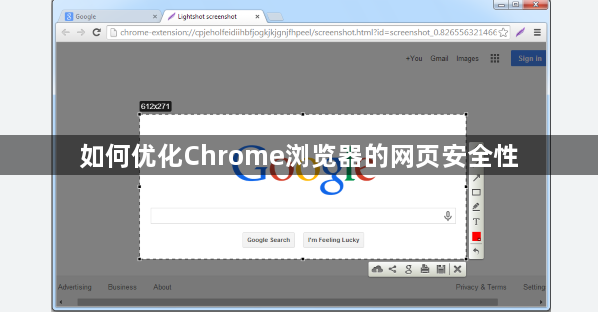详情介绍
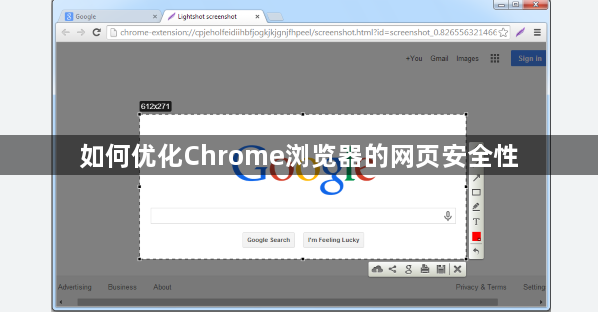
以下是关于如何优化Chrome浏览器的网页安全性的内容:
1. 更新浏览器:打开Chrome浏览器,点击右上角的菜单按钮(三条横线),选择“设置”。在“设置”页面中,点击左侧栏的“关于 Chrome”,开启“自动更新 Chrome”选项。这样浏览器会自动检查并下载更新,确保始终使用最新版本,其中包含了最新的安全补丁和功能改进。若关闭了自动更新,也可在“关于 Chrome”页面点击“检查更新”按钮手动检查更新并安装。
2. 启用安全浏览功能:在Chrome浏览器的“设置”页面中,点击“隐私设置和安全性”选项。在“安全”部分,找到“安全浏览”设置,可选择“标准防护”或“增强防护”。“标准防护”会在检测到危险网站时发出警告;“增强防护”则会更加严格,除了警告还会阻止可能的危险网站加载。启用后,还可在“安全浏览”设置页面中查看报告,了解浏览器拦截的潜在危险网站数量及威胁类型。
3. 管理扩展程序:只从官方的Chrome网上应用店(https://chrome.google.com/webstore/category/extensions)安装扩展程序,该应用店对提交的扩展有严格审核机制,能降低安装恶意扩展的风险。定期(如每月一次)检查已安装的扩展程序,在Chrome浏览器的“设置” - “扩展程序”页面中,查看每个扩展的详细信息,包括版本、上次更新时间等。若发现长时间未更新或有可疑行为的扩展程序,及时卸载。
4. 配置隐私设置:定期清除浏览数据,防止他人通过浏览器历史记录获取敏感信息。点击右上角的菜单按钮,选择“更多工具” - “清除浏览数据”,可选择清除浏览历史记录、下载记录、Cookie及其他网站数据等不同类型的数据,建议至少每周清除一次Cookie和其他网站数据。在“设置” - “隐私设置和安全性” - “Cookie和其他网站数据”中,对Cookie进行详细设置,如选择“不允许任何网站保存Cookie”(可能导致部分网站无法正常访问)或“根据网站设置”,针对不同网站分别设置是否允许保存Cookie,对于涉及金融交易等重要信息的网站可允许保存必要Cookie,不太信任的网站则禁止保存以减少信息泄露风险。
5. 启用隐身模式:当需要处理敏感信息或不希望浏览器记录浏览活动时,可使用隐身模式。点击菜单按钮,选择“新建隐身窗口”或“新建隐身标签页”。在隐身模式下,浏览器不会保存浏览历史、Cookie等信息,但下载的文件和在网站上输入的信息仍可能保存在本地计算机上。